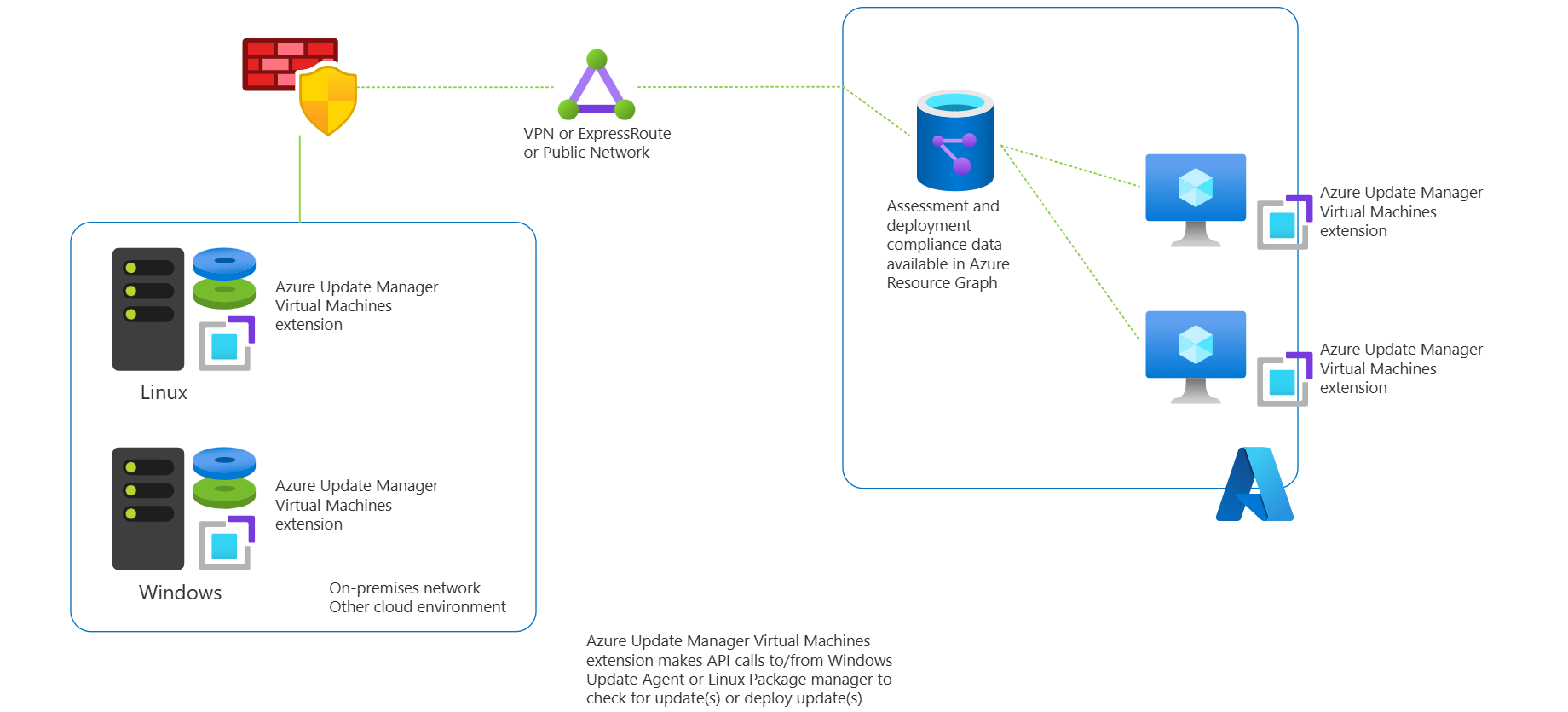Så här fungerar Update Manager
Update Manager utvärderar och tillämpar uppdateringar på alla Azure-datorer och Azure Arc-aktiverade servrar för både Windows och Linux.
Uppdateringshanterarens VM-tillägg
När en Azure Update Manager-åtgärd (AUM) aktiveras eller utlöses på din Azure- eller Arc-aktiverade server installerar AUM ett Azure-tillägg eller Arc-aktiverade servertillägg på datorn för att hantera uppdateringarna.
Tillägget installeras automatiskt på datorn när du initierar en Update Manager-åtgärd på datorn för första gången, till exempel Sök efter uppdateringar, Installera engångsuppdatering, Periodisk utvärdering eller när schemalagd uppdateringsdistribution körs på datorn för första gången.
Kunden behöver inte uttryckligen installera tillägget och dess livscykel eftersom det hanteras av Azure Update Manager, inklusive installation och konfiguration. Update Manager-tillägget installeras och hanteras med hjälp av agenterna nedan, som krävs för att Update Manager ska fungera på dina datorer:
- Windows-agenten för virtuella Azure-datorer eller Linux-agenten för virtuella Azure-datorer.
- Azure Arc-aktiverad serveragent
Kommentar
Arc-anslutning är en förutsättning för Update Manager, icke-Azure-datorer, inklusive Arc-aktiverade VMWare, SCVMM osv.
För Azure-datorer installeras ett enda tillägg medan två tillägg installeras för Azure Arc-aktiverade datorer. Nedan visas information om tillägg som installeras:
| Operativsystem | Anknytning |
|---|---|
| Windows | Microsoft.CPlat.Core.WindowsPatchExtension |
| Linux | Microsoft.CPlat.Core.LinuxPatchExtension |
Uppdatera källa
Azure Update Manager följer inställningarna för uppdateringskällan på datorn och hämtar uppdateringar i enlighet med detta. AUM publicerar eller tillhandahåller inte uppdateringar.
Om Windows Update Agent (WUA) har konfigurerats för att hämta uppdateringar från Windows Update-lagringsplatsen eller Microsoft Update-lagringsplatsen eller Windows Server Update Services (WSUS) följer AUM dessa inställningar. Mer information finns i konfigurera Windows Update-klienten. Som standard är den konfigurerad för att hämta uppdateringar från Windows Updates-lagringsplatsen.
AUM utför följande steg:
- Hämta utvärderingsinformationen om status för systemuppdateringar för den som anges av Windows Update-klienten eller Linux-pakethanteraren.
- Starta nedladdningen och installationen av uppdateringar med Windows Update-klienten eller Linux-pakethanteraren.
Kommentar
- Datorerna rapporterar sin uppdateringsstatus baserat på den källa som de är konfigurerade att synkronisera med. Om Windows Update-tjänsten är konfigurerad för att rapportera till WSUS kan resultatet i Update Manager skilja sig från vad Microsoft Update visar, beroende på när WSUS senast synkroniserades med Microsoft Update. Det här beteendet är detsamma för Linux-datorer som är konfigurerade att rapportera till en lokal lagringsplats i stället för en offentlig paketlagringsplats.
- Update Manager hittar bara uppdateringar som Windows Update-tjänsten hittar när du väljer den lokala knappen Sök efter uppdateringar i det lokala Windows-systemet. På Linux-system identifieras endast uppdateringar på den lokala lagringsplatsen.
Uppdaterar data som lagras i Azure Resource Graph
Update Manager-tillägget skickar all väntande uppdateringsinformation och uppdateringsinstallationsresultat till Azure Resource Graph där data sparas under perioder som är lägre:
| Data | Kvarhållningsperiod i Azure Resource Graph |
|---|---|
| Väntande uppdateringar (ARG-tabellnamn: patchassessmentresources) | Sju dagar |
| Uppdatera installationsresultat (ARG-tabellnamn: patchinstallationresources) | 30 dagar |
Mer information finns i loggstrukturen för Azure Resource Graph och exempelfrågor.
Så här installeras korrigeringar i Azure Update Manager
I Azure Update Manager installeras korrigeringar på följande sätt:
Det börjar med en ny utvärdering av de tillgängliga uppdateringarna på den virtuella datorn.
Uppdateringsinstallationen följer utvärderingen.
- I Windows installeras de valda uppdateringarna som uppfyller kundens villkor en i taget,
- I Linux installeras de i batchar.
Under uppdateringsinstallationen kontrolleras användningen av underhållsfönstret i flera steg. För Windows och Linux är 10 respektive 15 minuter av underhållsfönstret reserverade för omstart när som helst. Innan du fortsätter med installationen av de återstående uppdateringarna kontrollerar den om den förväntade omstartstiden plus den genomsnittliga uppdateringsinstallationstiden (för nästa uppdatering eller nästa uppsättning uppdateringar) inte överskrider underhållsfönstret. När det gäller Windows är den genomsnittliga uppdateringsinstallationstiden 10 minuter för alla typer av uppdateringar förutom service pack-uppdateringar. För Service Pack-uppdateringar är det 15 minuter.
Observera att en pågående uppdateringsinstallation (när den startats baserat på beräkningen ovan) inte stoppas med två skäl även om den överskrider underhållsfönstret för att undvika att datorn hamnar i ett eventuellt obestämt tillstånd. Den fortsätter dock inte att installera de återstående uppdateringarna när underhållsfönstret har överskridits, och ett fel som överskred underhållsfönstret utlöses i sådana fall.
Korrigering/uppdateringsinstallation markeras endast som lyckad om alla valda uppdateringar har installerats och alla åtgärder som ingår (inklusive omstart och utvärdering) lyckas. Annars markeras den som Misslyckad eller Slutförd med varningar. Ett exempel:
Scenario Uppdatera installationsstatus En av de valda uppdateringarna kan inte installeras. Misslyckad Omstart sker inte av någon anledning och väntetiden för omstarten överskrider tidsgränsen. Misslyckad Datorn startar inte under en omstart. Misslyckad Den inledande eller slutliga utvärderingen misslyckades Misslyckad Omstart krävs av uppdateringarna, men alternativet Starta aldrig om är valt. Har slutförts med varningar ESM-paket hoppades över korrigeringen i ubuntu 18 eller lägre om Ubuntu Pro-licensen inte fanns. Har slutförts med varningar En utvärdering görs i slutet. Observera att omstarten och utvärderingen som gjordes i slutet av uppdateringsinstallationen kanske inte sker i vissa fall, till exempel om underhållsfönstret redan har överskridits, om uppdateringsinstallationen misslyckas av någon anledning osv.
Nästa steg
- Krav för Update Manager
- Visa uppdateringar för en enskild dator.
- Distribuera uppdateringar nu (på begäran) för en enda dator.
- Aktivera periodisk utvärdering i stor skala med hjälp av en princip.
- Schemalägga återkommande uppdateringar
- Hantera uppdateringsinställningar via portalen.
- Hantera flera datorer med hjälp av Update Manager.